Article
09:12, 20.06.2024
6
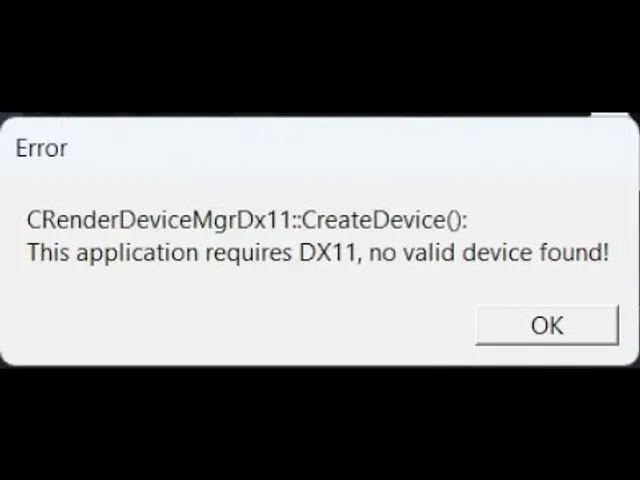
Counter-Strike 2 é um jogo popular que atraiu muitos jogadores desde o seu lançamento. No entanto, alguns jogadores não conseguem iniciar o CS2 em seus computadores. Eles encontram um erro sugerindo que o recurso necessário, DirectX 11, não está disponível em seu sistema. Se você é um desses usuários, não se preocupe – nós ajudamos você. Nesta postagem, orientaremos você nas soluções para corrigir o erro “Este aplicativo requer DX11, nenhum dispositivo válido encontrado” no CS2.
Compreendendo o erro
A mensagem de erro "CRenderDeviceMgrDx11::CreateDevice(): Este aplicativo requer DX11, nenhum dispositivo válido encontrado" normalmente aparece quando o jogo não consegue detectar um dispositivo DirectX 11 compatível. Isso pode acontecer por vários motivos:
- Opções de inicialização incompatíveis ou incorretas.
- Drivers gráficos desatualizados ou corrompidos.
- Conexões incorretas do cabo do monitor.
- Versão desatualizada do DirectX.
- Arquivos de jogo corrompidos.
CONSULTE MAIS INFORMAÇÃO:VALORANT x CS2
Soluções para corrigir o erro DX11

1. Configure as opções de inicialização do CS2
As opções de inicialização permitem que os usuários configurem o jogo antes de iniciá-lo. Muitos usuários usam erroneamente as opções de inicialização do CS: GO para CS2, o que causa problemas. Veja como consertar:
- Abra o Steam, vá para sua biblioteca.
- Clique com o botão direito em CS2 e selecione Propriedades.
- No campo Opções de inicialização, remova todas as entradas.
- Tente iniciar o jogo.
- Se o jogo ainda não iniciar, digite -dx11 ou -dx12 no campo Opções de inicialização para forçar o jogo a usar a versão DirectX especificada.
- Alternativamente, digite -vulkan para executar o jogo com a API Vulkan.

2. Verifique o cabo do monitor
Certifique-se de que o cabo do monitor esteja conectado ao slot da placa gráfica dedicado, e não ao integrado. Conexões incorretas podem levar a problemas de incompatibilidade que impedem a inicialização do jogo.
3. Atualize os drivers gráficos
Drivers de GPU desatualizados podem causar problemas de DirectX. Para atualizar seus drivers gráficos:
- Baixe a versão mais recente no site do fabricante.
- Use software de atualização de driver.
- Atualize os drivers no Gerenciador de dispositivos:
- Abra o Gerenciador de Dispositivos.
- Expanda Adaptadores de vídeo, clique com o botão direito no driver e selecione Atualizar driver.
- Siga as instruções na tela.

4. Reinstale os drivers gráficos
Se a atualização dos drivers não funcionar, eles podem estar corrompidos. Para reinstalar o driver:
- Abra o Gerenciador de Dispositivos.
- Expanda Adaptadores de vídeo, clique com o botão direito no driver e selecione Desinstalar dispositivo.
- Confirme a desinstalação.
- Reinicie o seu computador e veja se o driver é instalado automaticamente.
- Caso contrário, clique com o botão direito em Adaptador de vídeo e selecione Procurar alterações de hardware para reinstalar o driver.
5. Atualize DirectX
DirectX vem pré-instalado em computadores Windows, mas às vezes precisa ser atualizado manualmente:
- Vá para o site de download do DirectX Runtime.
- Baixe e instale a versão mais recente.
- Reinicie o seu computador e verifique se o problema foi resolvido.

6. Verifique a integridade dos arquivos do jogo
Se as etapas acima não funcionarem, os arquivos do jogo podem estar corrompidos. O Steam oferece uma opção para verificar e reparar arquivos do jogo:
- Abra o Steam, vá para sua biblioteca.
- Clique com o botão direito em CS2 e selecione Propriedades.
- Navegue até a guia Arquivos locais e clique em Verificar integridade dos arquivos do jogo.
- Assim que a verificação for concluída, verifique se o problema foi resolvido.
CONSULTE MAIS INFORMAÇÃO:Quais são as diferenças mais importantes entre Silvers e Globals no CS2

Conclusão
O erro “Este aplicativo requer DX11, nenhum dispositivo válido encontrado” no CS2 pode ser frustrante, mas seguir as etapas descritas acima pode ajudar a resolver o problema. Certifique-se de que seus drivers e DirectX estejam atualizados, verifique as conexões do monitor e verifique os arquivos do jogo. Com essas soluções, você poderá iniciar e desfrutar do Counter-Strike 2 sem problemas. Se o problema persistir, considere procurar assistência adicional do suporte técnico ou dos fóruns da comunidade. Feliz jogo!







Comentários4